การสร้างกลุ่มการเรียนการสอนบน Microsoft 365 Cloud
โดย ผศ.จรัสพิมพ์ บุญญานันต์
บทความนี้อาจจะเหมาะสำหรับคณะอาจารย์และนักศึกษาในมหาวิทยาลัยแม่โจ้โดยเฉพาะนะคะ เนื่องจากจะกล่าวถึงเว็บไซท์ที่ทางมหาวิทยาลัยแม่โจ้ได้ซื้อบริการ cloud อัจฉริยะของ Microsoft 365 เพื่อให้บริการแก่คณาจารย์และนักศึกษาของมหาวิทยาลัยโดยเฉพาะ เนื่องจากผู้เขียนได้ทดลองสร้างห้องเรียนโดยใช้บริการของ Microsoft 365 พบว่าได้ผลดีมากจึงอยากจะมาแนะนำบอกต่อให้กับคณาจารย์และนักศึกษาทุกคน ความสะดวกในการใช้บริการดังกล่าวนั้นมีข้อดีหลายประการดังนี้คือ
1. เนื่องจากเป็นบริการที่มหาวิทยาลัยแม่โจ้ได้จัดเตรียมไว้ให้แก่บุคลากรและศึกษาโดยเฉพาะดังนั้นทุกคนจึงสามารถ login เข้าสู่เว็บไซต์ดังกล่าวได้เลย โดยใช้ Email และ Password ของตนเองที่เป็น account : .mju.ac.th ไม่ต้องทำการสมัครใหม่ให้ยุ่งยากแต่อย่างใด นักศึกษาทุกคนก็มี account ของมหาวิทยาลัยอยู่แล้ว เพียงแต่เขาอาจจะไม่ได้ใช้หรืออาจจะลืมไปแล้ว ทั้งนี้ทุกท่านสามารถ Login เพื่อเข้าใช้บริการได้ที่เว็บไซต์ https://www.microsoft.com/th-th/microsoft-365?SilentAuth=1
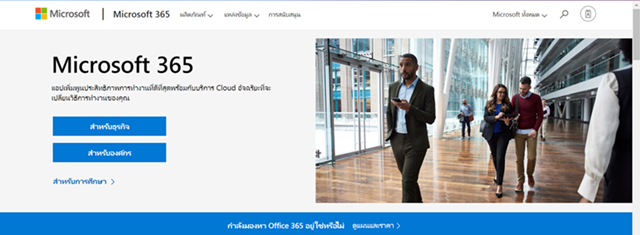
ภาพที่ 1 เว็บไซท์ Microsoft 365
2. คณาจารย์อาจารย์และนักศึกษาสามารถเชื่อมโยงซึ่งกันและกันได้ในทันที โดยไม่ต้อง Add friend กันให้ยุ่งยาก เนื่องจาก account ของทุกคนนั้นเป็น account ของทางมหาวิทยาลัยซึ่งสมัครกับเว็บไว้เรียบร้อยแล้ว
3. คณาจารย์และนักศึกษาจะสามารถใช้ Application ต่างๆที่มีประโยชน์ ต่อการเรียนการสอนของ Microsoft ได้อย่างถูกกฎหมายและสะดวกสบาย เชื่อมโยงลิงค์หากันได้ในทันที มีพื้นที่เก็บข้อมูลบน Cloud ขนาดใหญ่
4. สำหรับการสร้างห้องเรียนนั้นเมื่อ Log in แล้ว ท่านสามารถใช้ Application ที่ชื่อว่า Share Point หลังจากคลิกเข้าไปใน Application เรียบร้อยแล้ว จะสามารถทำการเพิ่มห้องเรียนโดยคลิกที่ปุ่ม create Site ท่านสามารถสร้างพื้นที่ห้องเรียนของท่าน โดยกำหนดให้เป็นพื้นที่สาธารณะหรือพื้นที่เฉพาะกลุ่มสมาชิกก็ได้
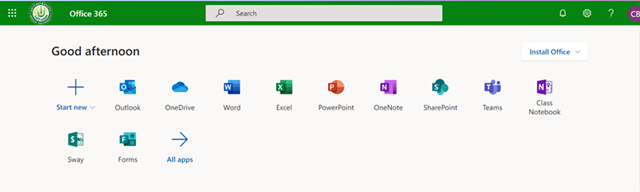
ภาพที่ 2 แอพลิเคชั่นต่างๆที่ Microsoft 365 cloud ได้จัดเตรียมสำหรับผู้ใช้
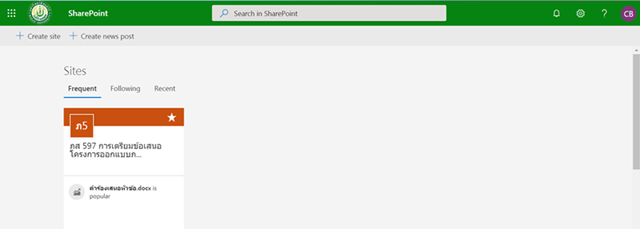
ภาพที่ 3 การใช้ แอพลิเคชั่น SharePoint สร้างห้องเรียนออนไลน์
5. การเพิ่มนักศึกษาเข้าไปในห้องเรียนนั้นก็ง่ายมากเพียงแต่คลิกเลือกปุ่ม ที่มีสัญลักษณ์ของ Group members จากนั้นคลิกปุ่ม Add Member และสามารถกรอกรหัสของนักศึกษาโดยพิมพ์ ตัวอักษร mju ตามด้วยรหัสนักศึกษาก็สามารถเพิ่มนักศึกษาเข้ามาในห้องเรียนได้เลยโดยไม่ต้องให้นักศึกษาสมัครเข้ามาใหม่แต่อย่างใด เพราะนักศึกษาทุกคนต่างมี account ของมหาวิทยาลัยอยู่แล้ว
ภาพที่ 4 ภายในห้องเรียนออนไลน์ อาจารย์สามารถ add ผู้เรียน โดยคลิกสัญลักษณ์ members บริเวณมุมขวาบนของหน้าเว็บ
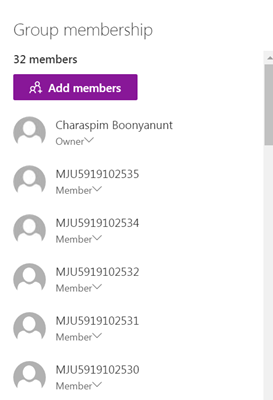
ภาพที่ 5 อาจารย์สามารถเพิ่มผู้เรียนเข้ามาให้ห้องโดยคลิกปุ่ม Add members แล้วกรอก mjuตามด้วยรหัสนักศึกษา
6. ระบบห้องเรียนใน Microsoft 365 นี้จะสะดวกกว่าการใช้ Facebook Group เนื่องจากเวลาส่งงานนั้น เราสามารถจัดเก็บเฉพาะแยกเป็นโฟลเดอร์เป็นเรื่องๆโดยเฉพาะได้ ในขณะที่ใน facebook จะทำได้ยากกว่ามาก นอกจากนี้ยังสามารถใช้แอปพลิเคชันอื่นๆของ Microsoft ในการเรียนการสอน ในชั้นเรียนนั้นๆได้เลยทันทีโดยที่ข้อมูลจะถูกจัดเก็บไว้บน Cloud เป็นการประหยัดการใช้กระดาษ ช่วยการรักษาสิ่งแวดล้อมอีกทางหนึ่ง
7. ในการสร้าง Folder ภายในกลุ่มการเรียนการสอน ให้ดูที่เมนูทางด้านซ้ายมือของ page กลุ่มเรียนนั้นๆ จะเห็นเมนู document เมื่อคลิกเข้าไปจะเห็นปุ่มกดสร้าง Folder สมาชิกภายในกลุ่มสามารถ upload file ของตัวเองเข้าสู่ folder ที่สร้างขึ้นได้
ผู้เขียนได้เล็งเห็นถึงเห็นคุณประโยชน์ของบริการทางการศึกษาที่ทางมหาวิทยาลัยได้จัดเตรียมไว้ให้คณาจารย์และนักศึกษา ซึ่งหลายท่านอาจจะยังไม่เคยได้มีโอกาสใช้ เนื่องจากในปัจจุบันนี้มีทางเลือกในการใช้ พื้นที่ Cloud ในบริการอื่นๆอีกมากมาย แต่ผู้เขียนคิดว่า Microsoft 365 นี้ สะดวกมากเนื่องจากว่าเราสามารถจัดการกับกลุ่มนักศึกษาได้ง่าย เพิ่มนักศึกษาในห้องเรียนได้ในทันที การส่งงานต่างๆก็จัดอย่างเป็นระบบระเบียบ จึงอยากจะเชิญชวนให้คณาจารย์และนักศึกษาลองมาใช้บริการที่ทางมหาวิทยาลัยนี้จัดให้ค่ะ